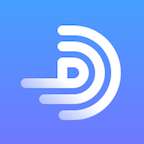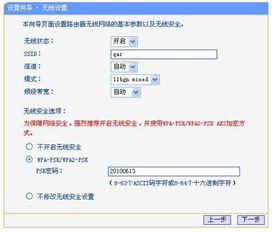tplink路由器初始密码如何设置?
TP-Link路由器作为家庭和办公室网络设备的常见选择,其初始密码的设置对于保障网络安全至关重要。在使用TP-Link路由器之前,了解其初始密码并进行适当的修改,是确保无线网络不被未授权访问的关键步骤。下面,我们将详细介绍TP-Link路由器初始密码的设置方法,以及一些相关的注意事项和常见问题的解决方法。

首先,需要明确的是,TP-Link路由器的初始密码并不是固定不变的。不同型号、不同批次的路由器,其初始密码可能有所不同。常见的初始用户名通常为“admin”,而初始密码则可能是“admin”、“1234”或空密码(即无需输入密码即可登录)。为了准确获取您手中TP-Link路由器的初始密码,建议查阅路由器底部或侧面的标签,上面通常会印有路由器的默认登录信息。

如果您已经找到了初始密码,接下来就可以开始设置新的密码了。以下是详细步骤:

1. 连接路由器:首先,确保您的电脑或移动设备已经通过有线或无线方式连接到了TP-Link路由器。有线连接通常是通过网线将电脑与路由器的LAN口相连;无线连接则需要先搜索并连接到路由器的默认无线网络名称(SSID),该名称也通常印在路由器标签上。
2. 打开浏览器:在您的电脑或移动设备上打开浏览器,输入路由器的管理地址。对于大多数TP-Link路由器,管理地址默认为“192.168.1.1”或“tplinklogin.net”。在浏览器地址栏中输入这些地址后,按回车键。
3. 登录管理界面:在弹出的登录窗口中,输入路由器的初始用户名和密码。如果之前已经找到了这些信息,那么现在就可以输入它们进行登录。如果忘记了初始密码,可以尝试使用常见的默认密码进行尝试,或者参考路由器的用户手册或在线支持文档来找回。
4. 修改密码:成功登录后,您将看到路由器的管理界面。在这个界面中,找到并点击“系统管理”或“安全设置”等相关选项。然后,在密码设置部分输入您想要设置的新密码。为了确保密码的安全性,建议选择一个包含大小写字母、数字和特殊字符的复杂密码。同时,避免使用容易猜测的密码,如生日、电话号码等。
5. 保存设置:在输入新密码后,确保点击“保存”或“应用”按钮来保存更改。这样,您的TP-Link路由器密码就被成功修改了。
除了修改密码外,还有一些其他的注意事项和最佳实践可以帮助您更好地保护您的无线网络:
1. 启用WPA2或WPA3加密:在路由器的安全设置中,确保启用了WPA2或WPA3加密标准。这些加密标准提供了更高的安全性,可以有效防止未经授权的访问和数据泄露。
2. 隐藏无线网络名称(SSID):虽然隐藏SSID并不能完全防止黑客攻击,但它可以减少被潜在攻击者发现的机会。在路由器的设置中,找到SSID广播选项并将其关闭即可实现隐藏。
3. 定期检查固件更新:TP-Link会定期发布路由器的固件更新,以修复已知的安全漏洞和改进性能。因此,建议您定期检查并安装这些更新。您可以通过路由器的管理界面或TP-Link的官方网站来检查更新。
4. 禁用远程管理:远程管理功能允许您从互联网上的任何地方访问路由器。然而,这也增加了被黑客攻击的风险。因此,除非您确实需要远程访问路由器,否则建议禁用此功能。
5. 使用防火墙和安全软件:在您的电脑和移动设备上安装防火墙和安全软件,可以帮助您检测和阻止恶意软件和未经授权的访问。
此外,在处理TP-Link路由器密码时,可能会遇到一些常见问题。以下是一些解决方案:
1. 忘记了密码怎么办?如果忘记了路由器的密码,可以尝试使用默认的用户名和密码进行登录。如果仍然无法登录,您可能需要重置路由器到出厂设置。请注意,这将删除所有自定义设置和配置,因此请确保在重置之前备份了重要数据。
2. 无法连接到路由器管理界面?如果无法访问路由器的管理界面,请检查以下几点:确保电脑或移动设备已经正确连接到路由器;检查浏览器的地址栏是否输入了正确的管理地址;清除浏览器缓存和Cookie后再试一次;确保路由器已经正常启动并且指示灯显示正常。
3. 新密码无法保存?如果无法保存新密码,请确保在输入新密码时遵循了路由器的密码规则(如长度、字符类型等)。此外,检查浏览器的兼容性问题或尝试使用不同的浏览器进行更改。
综上所述,设置TP-Link路由器的初始密码是保障网络安全的重要步骤。通过遵循上述步骤和最佳实践,您可以确保您的无线网络得到充分的保护。请记住,定期更新密码和其他安全设置是维护网络安全的关键。
- 上一篇: 微信朋友圈酷炫直升机特效制作教程
- 下一篇: 打造梦幻宠物之家的全面指南
-
 迷你TPLink无线路由器设置全攻略资讯攻略11-22
迷你TPLink无线路由器设置全攻略资讯攻略11-22 -
 tplink无线路由器如何设置?资讯攻略11-09
tplink无线路由器如何设置?资讯攻略11-09 -
 tplink路由器怎么安装设置?简易版教程资讯攻略12-12
tplink路由器怎么安装设置?简易版教程资讯攻略12-12 -
 网件(NETGEAR)路由器默认登录信息一键获取资讯攻略11-02
网件(NETGEAR)路由器默认登录信息一键获取资讯攻略11-02 -
 TP-Link无线路由器如何设置密码?资讯攻略11-29
TP-Link无线路由器如何设置密码?资讯攻略11-29 -
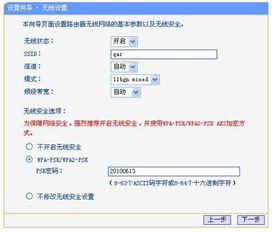 轻松学会:如何为无线路由器设置安全密码资讯攻略12-10
轻松学会:如何为无线路由器设置安全密码资讯攻略12-10